Fire TV Stickでのファイルのコピペなどには ES ファイルエクスプローラーを使用しているのですが、もっとよいものはないものかと探していると「Data Manager」なるアプリがあることを確認。早速 インストールして使用してみると、 ES ファイルエクスプローラーよりも動作は軽快です。今回はこの「Data Manager」の概要の紹介です。
目次
Data Managerのインストール
検索画面にて「Data Manager」を検索、あるいはAmazonサイトからアプリをFire TV Stickに配信します。
▲上の画像のとおり難なくインストールできるのですが、紛らわしいのがMicro SDカードの画像。以下の手法などにより、Micro SDカードを読み取るアプリかと思いきや、内蔵ストレージのエクスプローラーでした。

Data Managerの概要
Data Managerを一言で表すと、ES ファイルエクスプローラーから、クラウドストレージ・ネットワークへのアクセス機能を外したもの。エクスプローラーと同様に内部のファイルの閲覧やコピペに対応しています。
▼以下は私のFire TVにてダウンロードファイルを閲覧したもの。Google Playアプリのアプリケーションファイルとスクショが表示されています。
▲画像下に「Cloud Manager」とありますが、これは機能しないようです。なお、ちょっと日本語訳が妙ですが意味がわかるのでよしとします。
アプリ アンインストールへのショートカット
▲▼上の画像の左下に「アプリマネージャー」の項目がありますが、下の画像のようにアプリ一覧を表示し、当画面から設定画面のアプリのアンインストールへ遷移します。
▲上の画面から以下のFire TV Stickのアンインストール画面へ遷移します。アンインストールを押下すると瞬間的に上の画面に戻り、しっかりとアプリはアンインストールされており、便利な機能です。
ファイルのコピペ機能
ES ファイルエクスプローラーと同様に、ファイルのコピペ・移動に対応してます。Fire TV Stickの通常使用では、まずファイルのコピペ・移動を行うことはないのですが参考まで。
▼画面の一部を拡大しましたが、右上にお馴染みのアイコンがあります。
左2つめから、貼り付け・切り取り・削除のアイコンです。これをリモコンあるいはマウスで操作し、ファイルのコピペ・移動・削除することができます。
▲▼下の画像は実際に上の最も下のファイルを他のフォルダに移動したもの。上の画像の切り取りボタン、下の画像の貼り付けボタン押下で移動完了です。
ES ファイルエクスプローラーとの機能・レスポンスの相違
さて、同種のアプリとしてはES ファイルエクスプローラーがメジャーです。

このES ファイルエクスプローラーの相違は以下となります。
- ES ファイルエクスプローラーはクラウドストレージ・ネットワークとの連携機能(2019/2/23時点ではなぜか機能しない)がありますが、Data Managerにはなし。
- 操作感は双方ともエクスプローラー形式で主にリモコンを使用するため、大きな違いはなし。
- レスポンスはData Managerが軽快。ESファイルエクスプローラーでは項目間移動に若干のモタツキがあるのですが、Data Managerはサクサクと動作します。これは大きなメリットです。
3点目の動作の軽快さにより、私は当面 Data Managerを利用する予定です。











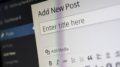
コメント